In diesem Artikel erfahren Sie, wie Sie Ping-Anfragen an Linux-Server blockieren block. Wir werden auch beschreiben, wie Sie die Ping-Anforderungen entsperren können, falls Sie Ping für die Systemverwaltung und Fehlerbehebung verwenden müssen.
Voraussetzungen
- Ubuntu 20.04 LTS
- Benutzer mit sudo-Berechtigungen
Hinweis: Die hier besprochenen Befehle wurden auf Ubuntu 20 getestet.04 LTS.
Blockieren/Entsperren von Ping-Anfragen an Linux-Server
Ping funktioniert, indem ein ICMP-Paket (Echo-Request) an das Zielsystem gesendet und dann ein ICMP-Antwortpaket (Echo-Reply) empfangen wird. Unter Linux sendet der Ping-Befehl weiterhin ICMP-Pakete, bis Sie ihn mit Strg+C . stoppen.
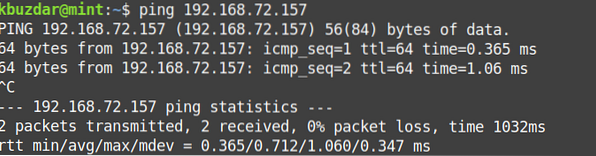
Um Ping-Anfragen zu blockieren, müssen Sie die an Ihren Server gesendeten ICMP-Echo-Anfragen ignorieren/blockieren. Es gibt die folgenden zwei Möglichkeiten, um ICMP-Echo-Anfragen an den Linux-Server zu blockieren/entsperren.
- Durch Kernel-Parameter
- Durch iptables
Lass uns anfangen.
Blockieren/Entsperren von Ping-Anfragen durch Kernel-Parameter
Über Kernel-Parameter können Sie Ping-Anfragen entweder temporär oder dauerhaft blockieren. Kernel-Parameter können geändert werden durch sysctl Befehl, /sys/proc Verzeichnis, und /etc/sysctl.conf-Datei.
Ping-Anfragen vorübergehend blockieren/entsperren
Der Befehl sysctl in Linux wird verwendet, um Kernel-Parameter im . zu lesen und zu schreiben /proc/sys Verzeichnis. Mit diesem Befehl können wir Kernel-Parameter einrichten, um Ping-Anfragen zu blockieren/entsperren. Der Kernel-Parameter Netz.IPv4.icmp_echo_ignore_all steuert, ob das System auf die ICMP-Echoanfrage reagieren soll respond. Der Standardwert ist '0' was bedeutet, auf die ICMP-Anfrage zu antworten.
Ping-Anfrage blockieren
Um die Ping-Anfrage zu blockieren, geben Sie den folgenden Befehl im Terminal ein:
$ sudo sysctl -w net.IPv4.icmp_echo_ignore_all=1Dieser Befehl setzt den Kernel-Parameter auf '1', was bedeutet, dass alle ICMP-Anfragen ignoriert werden.
Jetzt werden alle Ping-Anfragen an Ihr System blockiert und der Absender erhält keine Antwort, wie im folgenden Screenshot gezeigt.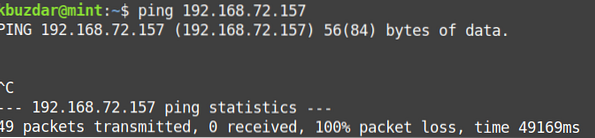
Ping-Anfrage entsperren
Um die Ping-Anforderungen zu entsperren, führen Sie den gleichen Befehl erneut aus, indem Sie den Parameterwert auf den Standardwert '0' ändern.
$ sudo sysctl -w net.IPv4.icmp_echo_ignore_all=0
Alternativ können Sie die Ping-Anforderungen blockieren, indem Sie den Kernel-Parameterwert im . ändern /proc/sys Verzeichnis mit dem echo-Befehl. Um diese Methode zu verwenden, müssen Sie den Befehl jedoch als root ausführen.
Um die Ping-Anforderung zu blockieren, wechseln Sie zuerst mit dem folgenden Befehl im Terminal zum Root-Konto:
$ su rootWenn Sie nach dem Passwort gefragt werden, geben Sie das Passwort für root ein.
Geben Sie dann im Terminal den folgenden Befehl aus:
$ echo 1 > /proc/sys/net/ipv4/icmp_echo_ignore_all
Um die Ping-Anfragen zu entsperren, lautet der Befehl:
$ echo 0 > /proc/sys/net/ipv4/icmp_echo_ignore_allPing-Anfragen dauerhaft blockieren
Kernel-Parameter können auch über die /etc/sysctl.conf Datei. Mit dieser Datei können Sie Ping-Anfragen an Ihren Server dauerhaft blockieren.
Ping-Anfrage blockieren
Um die Ping-Anfrage an Ihr System zu blockieren, bearbeiten Sie /etc/sysctl.conf Datei:
$ sudo nano /etc/sysctl.confFügen Sie dann die folgende Zeile in die Datei ein:
Netz.IPv4.icmp_echo_ignore_all = 1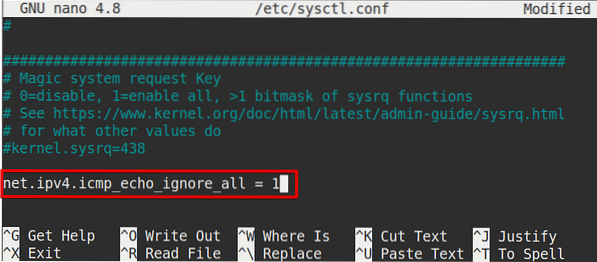
Speichern und schließen Sie die Datei.
Geben Sie dann im Terminal den folgenden Befehl aus, um diese Konfiguration ohne Neustart anzuwenden:
$ sysctl -p
Ping-Anfrage entsperren
Um Ping-Anfragen zu entsperren, bearbeiten Sie die /etc/sysctl.conf Datei:
$ sudo nano /etc/sysctl.confÄndern Sie dann den Wert von Netz.IPv4.icmp_echo_ignore_all zu '0':
Netz.IPv4.icmp_echo_ignore_all = 0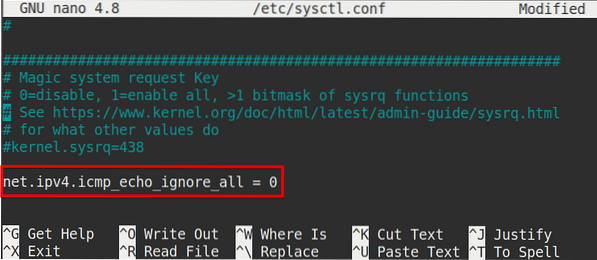
Speichern und schließen Sie die Datei.
Geben Sie dann im Terminal den folgenden Befehl aus, um diese Konfiguration ohne Neustart anzuwenden:
$ sysctl -pBlockieren/Entsperren von Ping-Anfragen mit iptables
Iptables ist ein Firewall-Dienstprogramm in Linux, das den ein- und ausgehenden Datenverkehr basierend auf bestimmten Regeln kontrolliert. Es ist im Ubuntu-System vorinstalliert. Falls es im System fehlt, können Sie es mit dem folgenden Befehl im Terminal installieren:
$ sudo apt install iptablesPing-Anfrage blockieren
Um Ping-Anfragen an Ihr System zu blockieren, geben Sie den folgenden Befehl in Terminal ein:
$ sudo iptables -A INPUT -p icmp --icmp-type 8 -j REJECTBei dem die EIN Flag wird verwendet, um eine Regel in iptables hinzuzufügen und icmp-Typ 8 ist die ICMP-Typnummer, die für die Echo-Anfrage verwendet wird.

Der obige Befehl fügt der Firewall eine Regel hinzu, die alle eingehenden Ping-Anfragen an Ihr System blockiert. Wenn Sie diese Regel hinzufügen, sieht jeder, der die Ping-Anfrage an Ihr System sendet, das „Zielport nicht erreichbar” Meldung wie im folgenden Screenshot gezeigt.
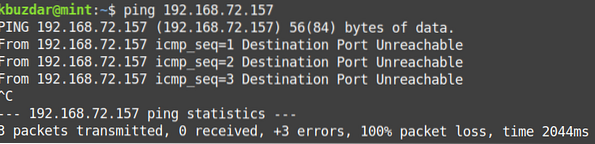
Wenn Sie nicht möchten, dass diese Meldung angezeigt wird, verwenden Sie den folgenden Befehl, um zu ersetzen ABLEHNEN mit FALLEN:
$ sudo iptables -A INPUT -p icmp --icmp-type 8 -j DROPJetzt sieht jeder, der die Ping-Anfrage an Ihr System sendet, die folgende ähnliche Ausgabe:
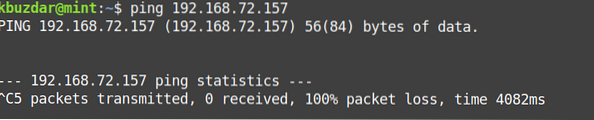
Ping-Anfrage entsperren
Um Ping-Anfragen an Ihren Server zu entsperren, geben Sie den folgenden Befehl in Terminal ein:
$ sudo iptables -D INPUT -p icmp --icmp-type 8 -j REJECTBei dem die D Flag wird verwendet, um eine Regel in iptables zu löschen und icmp-Typ 8 ist die ICMP-Typnummer, die für eine Echo-Anfrage verwendet wird.

Um diese Regeln nach einem Systemneustart persistent zu machen, benötigen Sie iptables-persistent Paket. Geben Sie den folgenden Befehl im Terminal aus, um iptables-persistent zu installieren:
$ sudo apt install iptables-persistent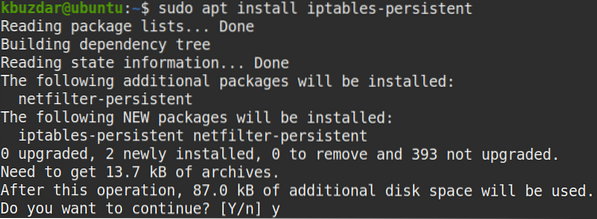
Sie werden aufgefordert zu bestätigen, ob Sie mit der Installation fortfahren möchten oder nicht. Schlagen ja Um fortzufahren, startet das System die Installation und ist nach Abschluss einsatzbereit.
Geben Sie nach dem Hinzufügen oder Löschen einer Regel die folgenden Befehle im Terminal aus, damit sie den Systemneustart überstehen.
$ sudo netfilter-persistent save$ sudo netfilter-persistent reload
Um alle Regeln anzuzeigen, die Ihren iptables hinzugefügt wurden, geben Sie den folgenden Befehl im Terminal ein:
$ sudo iptables -LDas ist alles! In diesem Artikel haben wir besprochen, wie Sie Ping-Anfragen an Linux-Server entweder über die Kernel-Parameter oder über das Dienstprogramm iptables blockieren/entsperren können. Hoffe das hilft!
 Phenquestions
Phenquestions


